Trello Nedir ve Neden Zamanınızı Yönetmek İçin Kullanmalısınız?
Trello / / March 19, 2020
Son Güncelleme Tarihi:
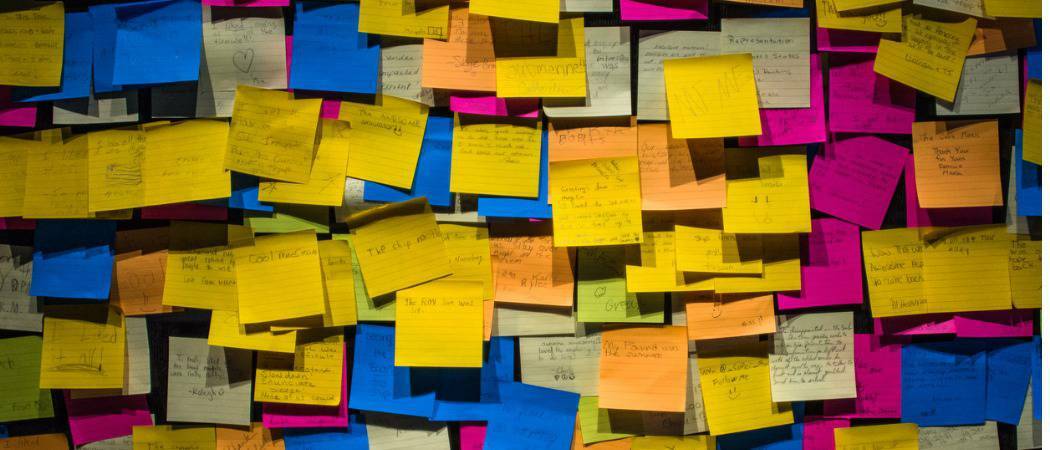
Proje yönetimi uygulamalarının hepsi öfke ama kral gibi görünen Trello. Trello nedir ve tam olarak kullanmaya nasıl başlayabilirsiniz? Öğrenmek için okumaya devam edin.
Çok sayıda iş projesinde yer alıyorsanız veya serbest meslek sahibi iseniz, etkili proje yönetimi çok önemlidir. Eğer zaman ve çaba planlamıyorsanız, o zaman onu Facebook'ta boşa ve sonuç olarak eksik son tarihleri (deneyimden konuşuyorum). Çevrimiçi proje yönetim aracı endüstrisi oldukça rekabetçi ancak diğerlerinin de üstünde olduğu görülüyor. Trello.
Trello, zamanlarını ve projelerini yönetmeye takıntılı olanlar tarafından sevilir ve nedenini görmek kolaydır. Trello sadece ucuz ve uygun fiyatlı değil, aynı zamanda kullanımı son derece basittir. Zaman ve proje yönetimine son derece görsel bir yaklaşım kullanarak, kartların yerini değiştirerek nelerin ne zaman ve ne zaman yapılması gerektiğini bir bakışta görebilirsiniz.
Trello'ya Yakından Bakış
Trello, bazıları tarafından “Steroidlerle ilgili post-it notlar” olarak tanımlanmıştır. Ekranda, duvardaki büyük bir beyaz tahta gibi "listeler" oluşturursunuz. Sonra her listede Post-it notları gibi “kartlar” bulunur. Her kartta ayrı bir yapılacak iş öğesi vardır.
Yapılacaklar öğesiyle ilerledikçe, fareyi kullanarak kartı "devam ediyor" ifadesinden "bitmiş" (veya tercih ettiğiniz herhangi bir ifadeye) sürükleyebilirsiniz.
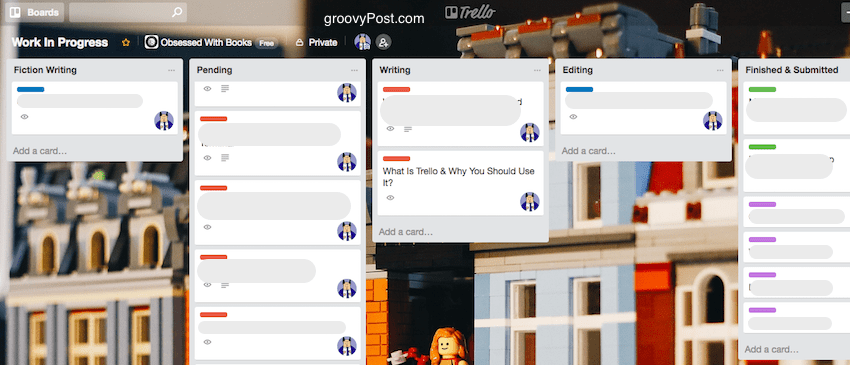
Trello'nun Dört Ana Özelliği
Her özelliğe bir anda biraz daha ayrıntılı bir şekilde bakacağız. Ancak, yukarıdaki ekran görüntüsüne bakarsanız, odaklanmanız gereken dört ana şey var.
- Her kart bir çubukla renklerle kodlanabilir. Her renk farklı bir istemciyi ifade edebilir.
- Kullanıcının gravatarını / resmini gösteren simge, o karta kimlerin katıldığını gösterir. Kişileri bir karta davet edebilir, böylece geri bildirim ve güncellemeler bırakabilirler. Ya da onlara bu görevi atamak istiyorsanız. Bir görev atanırsa, bir bitiş tarihi eklenebilir ve bitiş tarihi yaklaştığında bir hatırlatma gönderilebilir. Kart güncellendiğinde, karttaki herkes bilgilendirilir.
- Her bir Trello tahtasının arka planı özelleştirilebilir. Trello size arka planlar verir veya kendi yükleyebilirsiniz. Bir Lego fanatiği olarak, bu Lego'yu yükledim. Ama eğer bir şirket iseniz, şirket logosunu söyleyerek Trello kartınızı özelleştirebilirsiniz.
- Kartlar diğer kartlara taşınabilir, başka kartlara kopyalanabilir veya bittiğinde arşivlenebilir.
Yeni Tahta Başlatma
İlk adım yeni bir tahta eklemektir. Ekranın sağ üst köşesinde (giriş yaptıktan sonra) + düğmesine basın. Sonra seçin “Pano Oluştur“ açılır listeden.
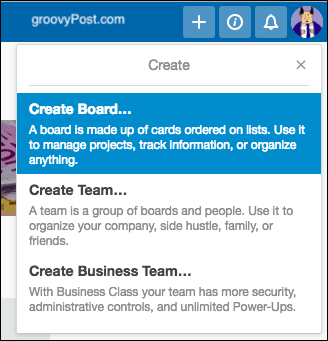
Daha sonra panoya bir ad, bir gizlilik seviyesi ve bir arka plan vermeniz istenir. Zaten bir ekip oluşturduysanız, tahtayı o takıma atamayı seçebilirsiniz.
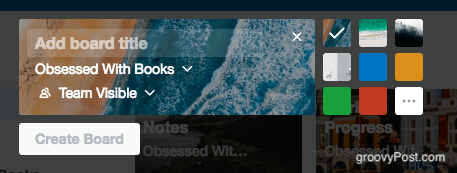
Gizlilik seviyeleri hakkında kısa bir kelime: Yönetim kurulu herkese açık bırakılırsa, arama motorları tarafından dizine eklenir ve Google'da bulan herkes erişir. Son zamanlarda Uber'deki çalışanların hassas şirket şifrelerini listelemek için Trello'yu kullanıyorlardı ve bunlar daha sonra Google tarafından ele geçiriliyordu.
Bu yüzden dikkatli olun ve parolalar için Trello kullanmanız GEREKİRse, gizlilik düzeyini Özel. Şifreler için olsa da, gerçekten bir şifre yöneticisi kullanıyor.
Yeni Liste Ekleme
Yeni tahtanızı aldıktan sonra, yeni bir liste başlatmanın zamanı geldi. İstediğiniz şekilde yapabilirsiniz, ancak normalde bir işlemin çeşitli aşamalarında listeler içeren panolarımı yaparım. Yani “Bekliyor," “devam etmekte“ ve benzerleri. Veya birden fazla görevi olan projeler için listeleriniz olabilir. “evi dekore etmek,” “dünya barışı sağlamak, ”ve “uzay fethetmek.”
Yeni bir liste eklemek için Bir liste ekleyin.
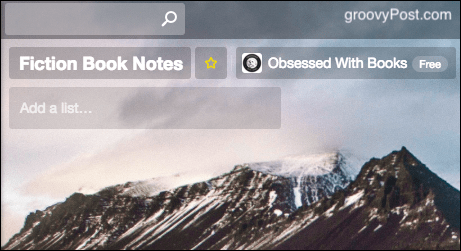
Ardından listenin başlığını yazın ve kaydedin.
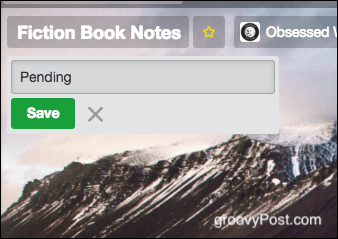
Durulayın ve kartın ihtiyaç duyduğu diğer listeleri (varsa) tekrarlayın.
Yeni Kart Ekleme
Şimdi yeni bir kart eklemenin zamanı geldi ve kartı güçlü kılan çeşitli farklı unsurlar var.
Yeni Kart Oluşturma
Uygun listede, Bir kart ekle.
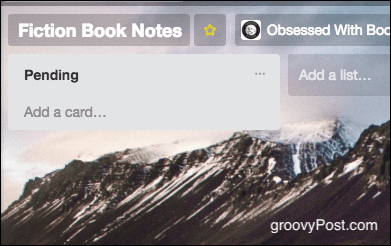
Şimdi eklemek istediğiniz görevi yazın. Yeşili tıklayarak kaydedin Ekle buton.
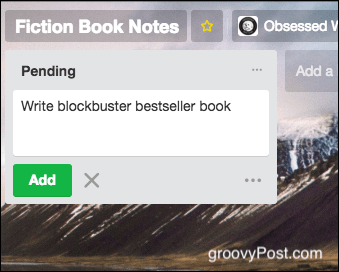
Eklemeniz gereken diğer görevler (varsa) için eskisi gibi tekrarlayın.
Ancak bu sadece bir karta ekleyebileceğiniz şeyin başlangıcıdır, bu kartı açmak için tıklayıp tıklayamayacağınızı görebilirsiniz.
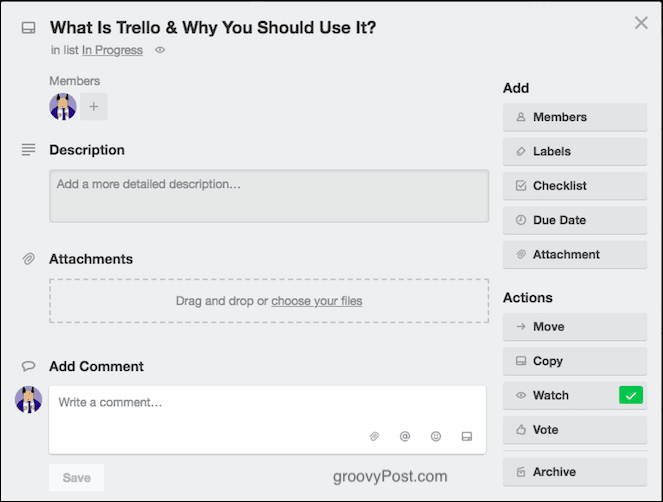
Diğer Kullanıcıları Atama
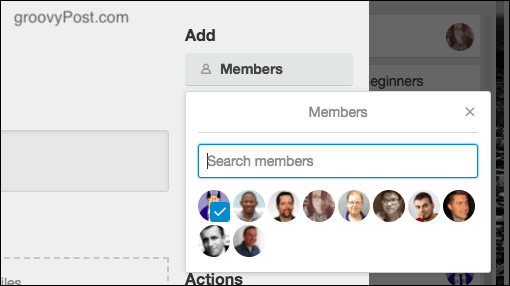
İlk olarak, bir ekip oluşturduysanız ve diğerleri tahtaya erişmeye davet edildiyse, belirli bir göreve birini atayabilirsiniz. Ya da sadece onları o karttaki sohbete girecek şekilde etiketleyin.
Karta bir kişi eklemek için tıklayın Üyeler ve eklemek istediğiniz kişinin gravatarını tıklayın. Benzer şekilde, tekrar gravatar tıklanarak bir karttan çıkarılabilirler.
Notlar ve Ekler Ekleme
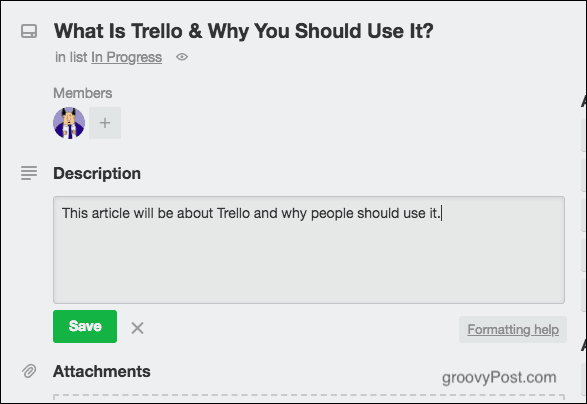
İster kendi hafızanızın yararına olsun ister başkalarına tavsiyede bulunun, not bırakmak gerekli olabilir. Bunu notun üst kısmında yapabilir ve ayrıca tıklanabilir bağlantıları da orada bırakabilirsiniz.
Notlar bölümünün altında ekleri yüklemek için bir alan bulunur. Bu, bir belgeden zip dosyasına bir görüntüye kadar herhangi bir şey olabilir. Bir görüntü varsa, görüntü kartta gösterilir
Bitiş Tarihi Ekleme
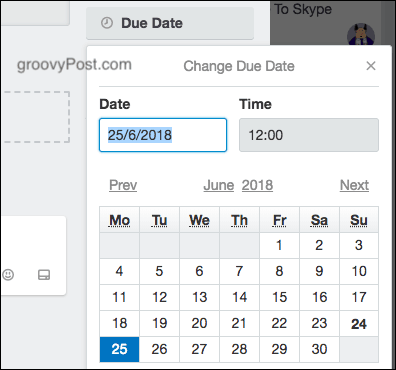
Bir görevin son tarihi varsa, göreve bir son tarih atayabilirsiniz. Ardından, tarih yaklaştıkça ve tarih geçtiğinde hatırlatıcılar alacaksınız.
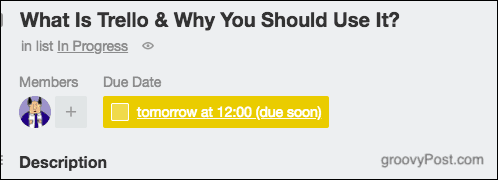
Renkli Etiket Ekleme
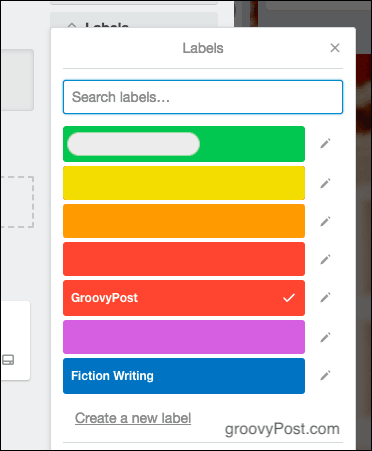
Hangi müşterilerden hangi işin yapıldığını göstermek için çalışma listeme renkli etiketler ekliyorum. Yani kırmızı örneğin groovyPost içindir.
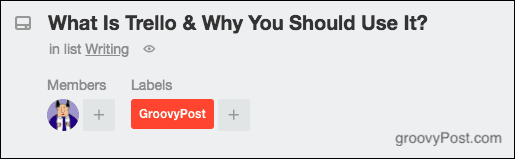
Etiketleri istediğiniz herhangi bir şeyi söyleyecek şekilde düzenleyebilir ve bir karta istediğiniz kadar ekleyebilirsiniz.
Yorum Ekleme
Diğer kişilerin kartlarınıza erişimi varsa, sonunda yorum bırakmaya başlarlar. @ 'İ kullanarak kullanıcıları belirli yorumlarda etiketleyebilirsiniz; bu kişiler Trello'dan bir bildirim alır.
Kartları Taşıma, Kopyalama, İzleme ve Arşivleme
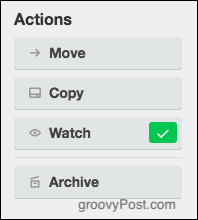
Bir kart üzerinde yapabileceğiniz dört işlem daha vardır.
Hareket
Birden fazla kartınız varsa, kartları bir kart ile diğeri arasında taşıyabilirsiniz. Dolayısıyla, bir kartı groovyPost panosundan kendi kişisel panolarımdan birine taşımak istersem, bu seçenek kartı ters çevirir. Tüm yorumlar, ekler vb. İle birlikte.
kopya
Bu aynı Hareket seçeneği hariç, kart tamamen taşınmaz. Sadece kopyalandı. Bunu groovyPost ödevlerimi kendi özel çalışma masama kopyalamak için her zaman kullanıyorum.
İzlemek
Kartta başka birinin kartı varsa, kendiniz katılmadan kartı izlemeyi ve yeni yorumlardan haberdar edilmeyi seçebilirsiniz. “Gizlenen mod” olarak da bilinir (buna ben de diyorum).
Arşiv
Trello'da “sil” diye bir şey yoktur. Bunun yerine, bir kartı, listeyi veya bir tahtayı kaldırmak için kartı “arşivlersiniz”. Daha sonra kaybolacak, ancak daha sonra tekrar ihtiyacınız varsa kolayca geri getirilebilir.
Trello İçin Diğer Kullanım Alanları
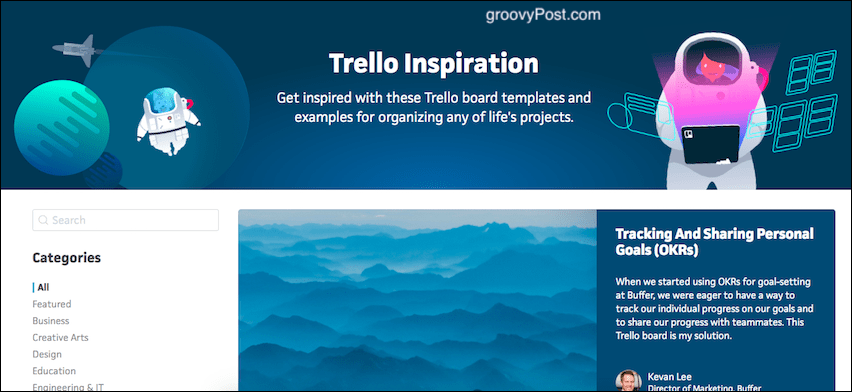
Eğer zihninizi koyarsanız ve yanal düşünürseniz Trello'nun pek çok kullanımı vardır. Bu amaçla, Trello'nun bir sayfası var “Trello İlham”. Size şablonlar ve sayısız kullanım fikri sunar.
Trello'yu IFTTT Kullanarak Diğer Uygulamalarla Entegre Etme.
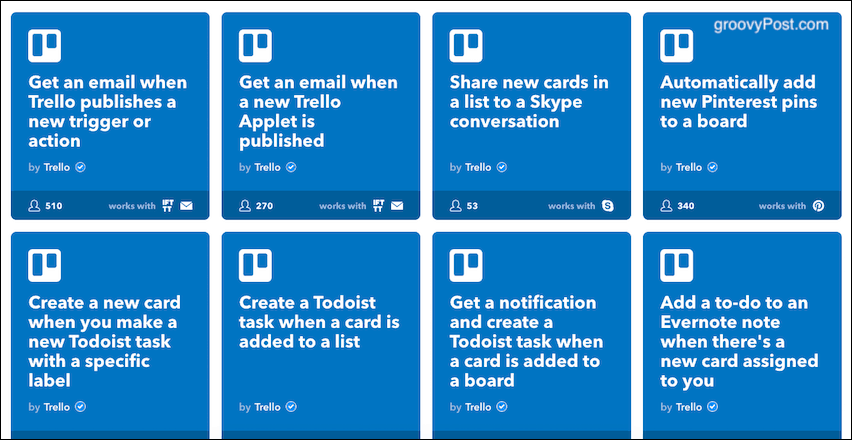
Ben büyük bir IFTTT hayranıyım. Trello için çok sayıda otomatik komut dosyası. Onları kontrol et.
Sonuç
Bu sadece Trello'nun hayatınızı daha organize hale getirmek için yapabileceklerinin yüzeyini çizdi. Trello kullanıyor musunuz? Öyleyse, ne için kullanıyorsunuz?
